Contoh setting print full 1 (satu) halaman (Gbr1 Excel)
Jika temen-temen sudah membuka file word atau excelnya, langkah pertama yang temen-temen lakukan adalah mencari submenu "Page Break Priview" yang ada pada menu "View".
Contoh di Open Office (Gbr2 Calc)
Setelah itu langkah selanjutnya adalah kita hanya akan "tekan dan geser" bagaimana maksudnya? okey, perhatikan gambar di bawah ini untuk memudahkan dalam pemahaman teman-teman.
Priview awal (Gbr3)
Contoh gambar diatas adalah penampakan pertama kali saat temen-temen klik "Page Break Priview" (tergantung file). Dari contoh diatas ketika kita akan print file tersebut maka akan terprint tiga halaman, nah sementara temen-temen mau agar terprint (1 Page) alias print satu halaman full saja. Langkah settingnya adalah seperti pada gambar di bawah ini:
Contoh gambar setting print full page (Gbr 1a)
Silahkan temen-temen arahkan mouse pada garis horizontal yang saya beri tanda kotak merah seperti contoh gambar diatas, tahan mouse sambil geser digerakan ke arah kanan hingga ketepi ujung kemudian lepas. Maka akan tampak seperti pada contoh gambar di bawah ini:
Contoh gambar setting print full page (Gbr 1b)
Contoh gambar diatas menunjukan saat ini halaman sudah menjadi 2 page yang awalnta tadi tiga halaman yang artinya ketika temen-temen akan print file tersebut maka akan tercetak hingga halaman ke 2 alias hingga page2. Bagaimana sudah cukup jelas sampai di sini?.. yuks lanjut.. temen-temen silahkan lanjutkan, caranya sama seperti langkah diatas "Tekan" kemudian "Geser".
Contoh gambar setting full page (Gbr 1c)
Contoh gambar setting print full page satu halaman.
Done. Selesai sudah tutorial cara print satu halaman penuh file excel atau word. semoga teknik sederhana ini bermanfaat buat temen-temen. Jika ada yang perlu di tanyakan silahkan, monggo ya temen-temen tanyakan saja di kolom komentar. Salam sukses.





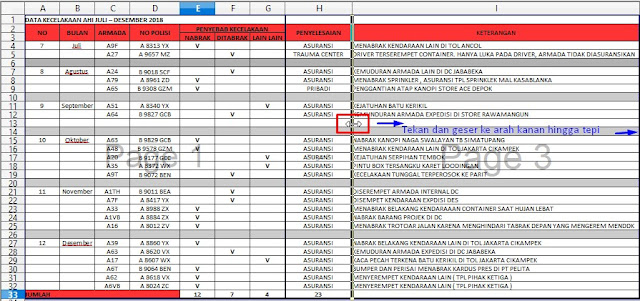


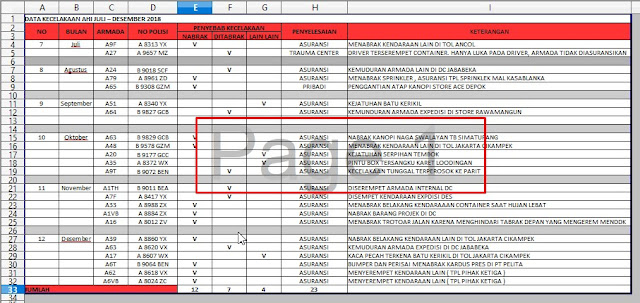

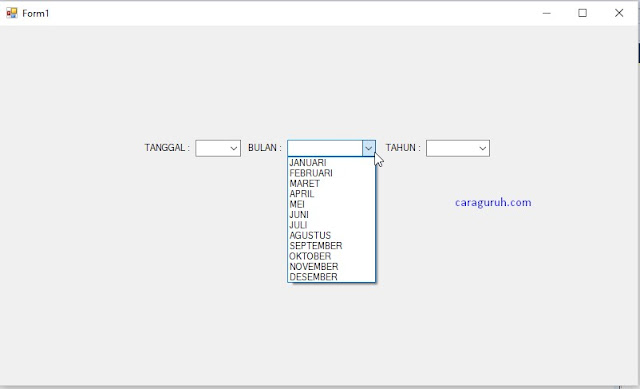





No comments:
Post a Comment
Terima kasih sudah berkunjung dan memberi tanggapan Anda dengan positif.